Như chúng ta đã biết Modem wifi là một thiết bị giúp kết nối mạng không dây với điện thoại, laptop hay máy tính bảng. Tuy nhiên viêc kết nối đó như thế nào và các nút trên thiết bị này có ý nghĩa ra sao ? Không phải ai cũng hiểu và nắm rõ vấn đề này. Chính vì vậy hãy cùng tìm hiểu về modem wifi và các thông tin xung quanh thiết bị này nhé.
Modem wifi là gì ?
Modem là từ viết tắt của từ “modulator và demodulator”. Có nghĩa là thiết bị mã hóa các xung điện từ. Modem wifi là thiết bị giúp kết nối mạng wifi với các đồ điện tử khác như điện thoại, máy tính bảng, laptop,… Đây là thiết bị không thể thiếu trong các gia đình, cơ quan hiện nay, phủ sóng mạng internet đến mọi địa điểm cần sử dụng.
Modem wifi 1 cổng là gì ?
Hiện nay chủ yếu có 2 loại modem. Đó là loại 1 cổng và loại 4 cổng. Hai dạng modem này khác nhau về thiết kế, tính hiệu quả và giá bán. Tuy nhiên để phân biệt thì không phải là một điều dễ dàng.

Modem wifi 1 cổng là thiết bị có một cổng LAN duy nhất được cắm trực tiếp vào máy tính. Và có 1 cột sóng wifi. Thiết bị này cho phép người dùng kết nối với máy tính để bàn hoặc cắm trực tiếp vào máy. Bên cạnh đó tất nhiên sóng wifi cũng sẽ cho phép các thiết bị khác xung quanh có thể kết nối.

Trong số các modem wifi 1 cổng hiện nay, loại modem ADSL2+Link DSL-526B đang được ưa chuộng nhiều. Bởi sự thông dụng, tiện lợi và giá thành khá rẻ. Bên cạnh đó vẫn đem lại hiệu quả tốt, phù hợp với nhu cầu của người sử dụng.
Còn thiết bị modem wifi 4 cổng sẽ có 4 cổng LAN. Do vậy nó có khả năng kết nối tối đa với 4 máy tính. Phù hợp với những gia đình có nhu cầu sử dụng nhiều. Do vậy tùy vào nhu cầu và mục đích sử dụng mà bạn hãy chọn loại modem phù hợp.
Nút wps trên modem wifi để làm gì ?
Mặc dù biết cách sử dụng modem nhưng không phải ai cũng hiểu hết về những nút có trên thiết bị này. Và nút wps chính là một đặc điểm như vậy. Wps là từ viết tắt tiếng anh của Wi-Fi Protected Setup. Có nghĩa là tiêu chuẩn thiết lập wifi một cách an toàn.
Tuy nhiên với wps nó sẽ giúp bạn tự động mã hóa dữ liệu và xác thực. Khi bật nút wps, bạn sẽ không cần sử dụng đến username hay password để kết nối.
Cổng usb trên modem wifi để làm gì?
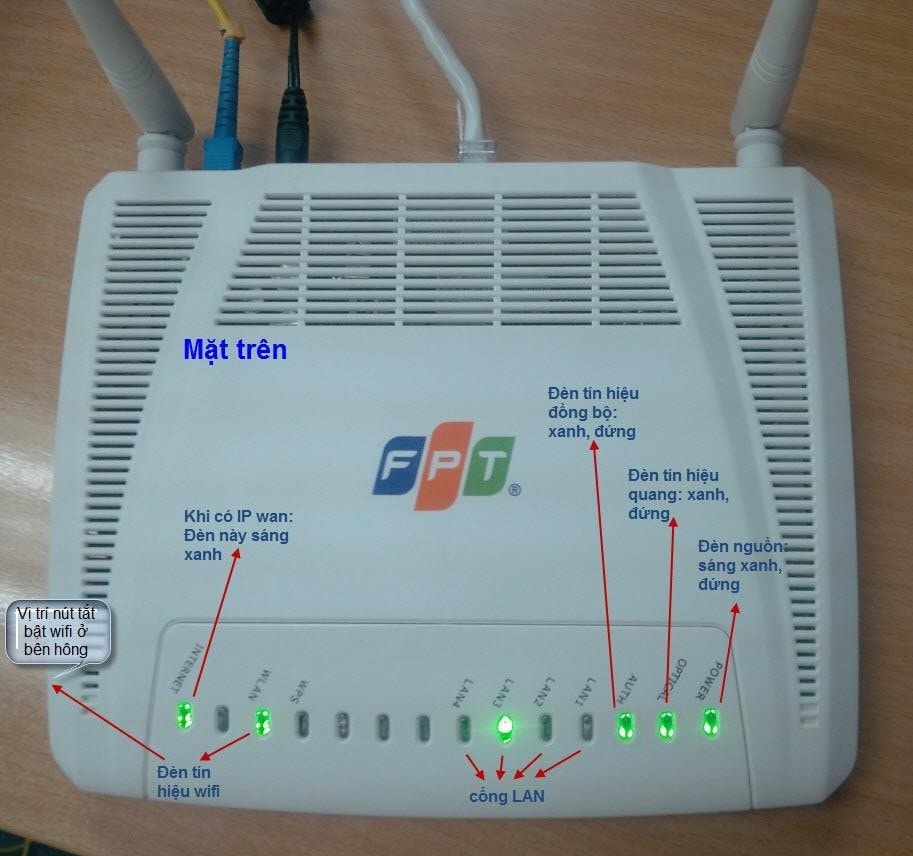
Các dòng modem hiện nay đều được thiết kế rất tiện lợi có cổng usb để kết nối usb hay các ổ cứng rời khác. Tính năng này cho phép chia sẻ với các máy dùng chung mang có thể tải về một cách dễ dàng nhờ wifi hoặc LAN.
Khi kết nối usb mà thấy đèn báo xanh chứng tỏ việc kết nối đó đang ổn định. Và bạn có thể yên tâm về đường truyền kết nối này.
Đèn ALM trên modem wifi có ý nghĩa gì ?
ALM là đèn báo tín hiệu Alarm (cảnh báo). Khi đường truyền mạng có vấn đề hay bất kì sự cố nào phát sinh thì nó sẽ sáng đèn. Như vậy chúng ta có thể biết và sửa chữa kịp thời. Và khi đường truyền đã ổn định trở lại thì nó sẽ tắt đi.
Đèn nguồn power
Đèn này để báo hiệu chiếc modem có bạn có đang hoạt động hay không. Trong trường hợp modem ngưng hoạt động, không tìm thấy mạng wifi. Hoặc bạn đang không thể vào mạng bằng máy tính để bàn. Vậy thì hãy kiểm tra xem nút power có sáng hay không. Nếu không chứng tỏ thiết bị của bạn đang không có nguồn điện năng để hoạt động. Hãy kích hoạt cho nó.
Đèn PON và đèn LOS trên modem
Đây là 2 loại đèn tín hiệu quan trọng mà bạn nhất định phải biết.Mục đích để kiểm tra tình trạng của modem wifi.
Nếu đèn PON hoặc LOS báo nháy đỏ chứng tỏ là mạng cáp quang của bạn đang bị chập chờn. Đường dây cáp quang khu vực bạn sống có thể đã gặp vấn đề. Hãy liên hệ ngay với tổng đài chăm sóc khách hàng để báo lỗi và sửa chữa kịp thời.
Nếu đèn PON nháy xanh và đèn LOS tắt có nghĩa là mạng của bạn ổn định. Modem đang xử lý tín hiệu và chúng không gặp bất cứ vấn đề gì cả.
Đèn internet trên modem
Nút này có nhiệm vụ là kiểm tra xem kết nối internet của bạn có ổn định hay không. Khi mạng hoạt động bình thường thì nó sẽ sáng xanh. Và có thể chớp nháy khi chúng ta đang gửi hoặc nhận dữ liệu.
Đèn wifi trên modem
Nút này cũng có tính năng là kiểm tra xem modem của bạn có đang phát wifi ổn định hay không ? Nếu đèn báo xanh chứng tỏ mạng wifi của bạn đang ổn định và kết nối bình thường. Trong trường hợp wifi mất kết nối hoặc bạn tự ngắt thì nó sẽ không sáng. Các đèn khác có thể vẫn sáng bình thường.
Đèn LAN 1, 2, 3, 4
Đèn này chính là để kiểm tra kết nối giữa modem và máy tính để bàn của bạn. Nếu hoạt động bình thường thì đèn sẽ báo xanh và ngược lại.
Cách kết nối modem wifi với máy tính để bàn
Kết nối mạng không dây với máy tính để bàn

Muốn thực hiện điều này yêu cầu máy tính của bạn phải có bộ thu sóng wifi. Bộ thu sóng này thường được lắp cùng với máy tính trên bàn. Và nó có 2 loại là Usb WiFi và card WiFi. Thiết bị Usb Wifi thường sẽ được cắm vào cổng usb ở phía sau cây máy tính. Và nó sẽ hoạt động dựa vào nguồn của máy.

Còn thiết bị Card Wifi sẽ cắm vào khe cắm PCI màu trắng. Khe này nằm bên trong cây, do vậy bạn bắt buộc phải mở cây và cắm nó vào trong.
Kết nối mạng có dây ( LAN ) với máy tính để bàn
Việc kết nối mạng có dây sẽ phức tạp hơn mạng không dây. Tuy nhiên nó được đánh giá là tốt và ổn định hơn. Đường truyền wifi cũng khỏe và hạn chế gặp phải sự cố chập chờn hay mất kết nối. Sự ảnh hưởng của không gian truyền sóng cũng ít đi rất nhiều.
Để kết nối mạng có dây, bạn chỉ cần làm giống như hình dưới đây. Chú ý là sợi cáp kết nối từ Modem tới máy tính là cáp xoắn đôi. Tương tự như từ Wifi đến PC.
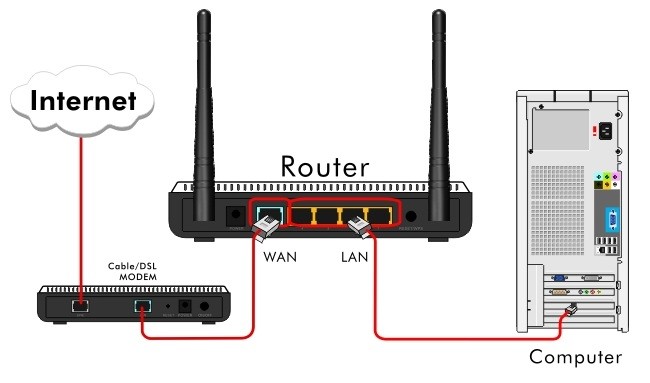
Cách lấy lại mật khẩu wifi từ modem
Mật khẩu wifi thường sẽ cầu chỉ dùng 1 lần đầu tiên khi đăng nhập. Những lần sau điện thoại hay máy tính của bạn sẽ mặc định ghi nhớ và tự động kết nối. Tuy nhiên trong 1 số trường hợp cần dùng đến mật khẩu wifi mà bạn thì lại không nhớ chính xác. Đừng lo bạn hoàn toàn có thể lấy lại mật khẩu wifi thông qua modem.
Bước 1 : Mở một trình duyệt web bất kì trên điện thoại hoặc máy tính ra. Sau đó hãy nhập vào thanh địa chỉ http://192.168.1.1. Sử dụng tên đăng nhập là admin và password : admin.
Chú ý admin là tên đăng nhập vào modem mặc định thông thường. Nếu bạn đã đổi thì hãy đăng nhập theo tên và mật khẩu mới. Nếu bạn quên mật khẩu thì hãy liên hệ ngay với tổng đài để được nhận sự tư vấn hỗ trợ kịp thời.
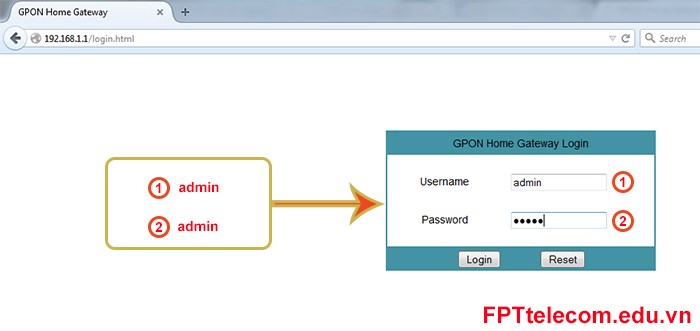
Bước 2 : Sau khi đã đăng nhập thành công, bạn hãy truy cập vào Network >> wifi. Tại đó mục WPA key chính là mật khẩu modem wifi của bạn. Hãy chú ý ghi nhớ mật khẩu wifi bằng cách lưu hoặc viết vào đâu đó. Để khi cần bạn sẽ sẽ dễ dàng tìm thấy và không lo bị quên.
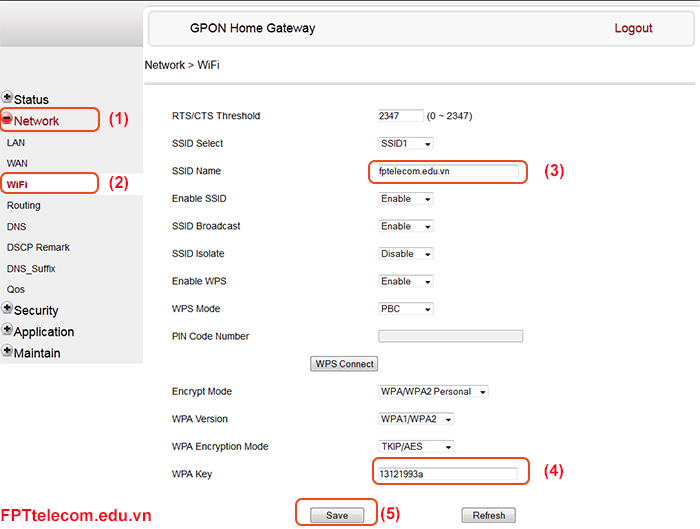
Trên đây là mọi thông tin về cấu tạo, thiết kế cũng như cách sử dụng của modem wifi. Một thiết bị giúp kết nối mạng wifi với điện thoại thông minh, laptop hay máy tính bảng. Đồng thời cũng hướng dẫn cách để kết nối modem với máy tính để bàn một cách nhanh nhất, và cách để lấy lại mật khẩu wifi bằng modem. Đây là kiến thức cần có giúp các bạn hiểu rõ về thiết bị này, từ đó ứng dụng vào cuộc sống một cách tiện lợi và nhanh chóng.
